【Xperia Aの基本機能】スマホのタッチパネルで使われる様々な操作をマスターしよう
タッチスクリーンでの操作が前提となっているスマートフォンでは、「スワイプ」や「ピンチイン」など独特の用語も多く、スマホに慣れていないとアプリの説明などを読み解くのに苦労するかも知れない。
ここで主な用語を説明するので覚えておこう。
タップ
「タップ」というのは、画面上をタッチしてすぐに離すことを意味する。スマホの最も基本的な操作の一つだ。
ホーム画面でのアプリの起動や、各部のメニューの選択、ブラウザでのリンクの選択など様々な箇所で用いられている。
アプリによっては、指を離した瞬間ではなくタッチした瞬間に画面遷移などの動作が発動する場合もあるが、この場合も特に区別はなくタップと呼ばれることが多いようだ。
ロングタップ/長押し
アイコンやメニューなどの項目や何もない背景部分などを1秒くらいタッチし続けると、メニューの表示などの動作が発動することがある。この操作を「ロングタップ」や「長押し」などと呼ぶ。
これも、一定時間経過後に即座に発動する場合と、一定時間押してから指を離すことで発動する場合があるが、明確な区別はなくどちらも「ロングタップ」や「長押し」と呼ばれているようだ。
ロングタップはパソコンのマウスでいうと右クリックくらいのかなり基本的な操作なので、アプリによってはロングタップでメニューが出ることなどは説明に書かれていないこともある。新しいアプリを導入したら、あちこちでロングタップなどの操作を試してみるといいだろう。
ダブルタップ
画面を2回素早くタップすることを「ダブルタップ」と呼ぶ。パソコンにおけるダブルクリックほど使われる場面は多くはないが、「項目を1回タップすると選択・選択解除、ダブルタップすると決定」のような操作形態を採用しているアプリが存在する。
スワイプ/フリック/ドラッグ
画面上をタッチしたまま指を動かす操作を「スワイプ」や「フリック」、「ドラッグ」などと呼ぶ。
どれも似たような意味で、あまり明確な使い分けはされていないようだ。
これらの操作も、様々な箇所で利用されている。
ホーム画面などでは、画面を左右にドラッグすることでページの切り替えが可能だ。画面上部のステータスバーは、下にドラッグすることで通知画面を開ける。
また、通知欄のメッセージやタスク切り替え画面などは、項目を横にドラッグして画面外に追い出すことで削除できるようになっているぞ。
スクロール
Webページなど、画面に収まりきらないほど縦や横に長いコンテンツを閲覧するときに、表示範囲を移動する操作を「スクロール」という。スマホでは、画面をドラッグすることで指の動きに追従するようにスクロールするのが一般的だ。
一部のアプリでは、画面端のつまみなどをドラッグすることで高速にスクロールさせられる。
長押しドラッグ
ホーム画面などでは、項目を一定時間タッチすると表示が変化し、そのまま指を動かすことで移動などを行なえる場合もある。このような操作を、通常のドラッグとは区別して「長押しからのドラッグ」などと呼ぶことがある。
アプリによっては、この操作を単に「ドラッグ」と呼んでいる場合もあるようだ。
ピンチ操作/ピンチイン/ピンチアウト
ほとんどのスマホは、2本以上の指での同時タッチに対応している。マルチタッチで行なう操作の中でも代表的なのが、2本指でタッチした状態で指を狭めたり広げたりする「ピンチイン」「ピンチアウト」などと呼ばれる操作だ。
Webページや地図などのアプリでは、ピンチ操作で画面の拡大縮小を行なえるのが一般的となっている。
英語では、広げる方の操作は「spread」と呼ぶ場合があるようだ。
「Googleマップ」などのように、2本指でタッチしたままひねることで視点の回転などを行なえるアプリも存在する。
お絵描きアプリなど、通常のドラッグが別の操作になっているアプリでは、2本指でタッチしたままドラッグすることでスクロールを行なえる場合もあるぞ。
Xperia Aの標準ホーム画面の一つである「docomo Palette UI」では、ホームスクリーンでのピンチイン操作でスクリーンの一覧画面に進む。また、ドロワー画面ではピンチ操作で全カテゴリの一括開閉を行なえる。
関連記事

[Androidの基本テク]基本操作を覚えよう!!アンドロイドのタッチ操作名

【Xperia Aの基本機能】実用モバイルアプリの決定版「Googleマップ」

タッチパネルが打ちづらいときは即座に補正すべし

【Xperia Aの基本機能】もう一つのWebブラウザ「Chrome」を使ってみよう

【Xperia Aの基本機能】2つの標準アプリから好きな方を選択して快適に電話機能を利用しよう

K-9 Mailインストール後のメールアカウント設定と基本的な操作をマスター

【基本設定】あらゆる画面を拡大して見やすさと操作性を高められるズーム機能

【Androidの基本テク】不要なプリインストールアプリを無効化しよう

【基本設定】タッチ時の音やバイブレーションを無効化してバッテリも節約
2013年07月06日23時38分 公開 | カテゴリー: 便利化・快適化 | キーワード:チップス | Short URL
ツイート
最新記事
- 肩に乗せるだけで音に包まれる!ウェアラブルネックスピーカー!
- 枕の下に置くピロースピーカー!Bluetooth接続でスマホから音楽を流しながら寝れる!
- 腕に巻いて使えるウェアラブルスピーカー!IPX6防水で急な雨にも安心!
- ミニモバイルバッテリーの新定番!折りたたみ式のLightningコネクター搭載!
- コネクター搭載の3in1モバイルバッテリー!iPhoneもAndroidもおまかせ!
- ケーブル不要でiPhoneもApple Watchも!5000mAhの大容量モバイルバッテリー!
- TSAロック付きスーツケースベルト! 頑丈なロックフックで安心な旅行を!
- 4in1の大容量モバイルバッテリー!スマホもタブレットもゲーム機も!
- 10000mAh大容量ワイヤレスモバイルバッテリー!Apple Watchの充電も出来る!
- コンパクトな手のひらサイズ。だけど、かなりタフ!どこでも使えるバックハンガー!
- ダンボールを挿すだけ!持ち運び出来るダンボールストッカー!
- コンパクトで高品質なケーブル!6in1のユニークデザインなケーブル!
- 洗練されたシンプルなボディバッグ!自由で快適な背負い心地!
- リラックスして座りやすい座椅子!回転するのでパソコンや読書等に最適!
- ゆったりくつろげる、至福の時間!肘つき座椅子!
- 究極進化、三刀流座椅子!ソファの座り心地みたいな回転座椅子!
- 磁力で自分でまとまる!フラット平形タイプのUSB-Cケーブル!
- 首と肩がホッとする枕!首肩温め機能でじんわり温まる!
- USB-Cケーブルだけで使える!アイリスオーヤマ製の27インチモニター!
- 15000mAh大容量モバイルバッテリー!ケーブル内蔵&プラグ付き!
- iPad専用磁気充電式タッチペン!ワイヤレス充電可能なスタイラスペン!
- 寒い季節には欠かせないアイテム!ドリンクを温められるカップウォーマー!
- ワンタッチで飲み物を温められる!デスクで使うのに最適!
- 柔らかい感触!心地良いさわり心地の充電式カイロ!
- 3in1防災対策の充電式カイロ!寒い季節を心地よく、あたたかく過ごそう!
- つけたら2秒ですぐ暖かい!2個セットの充電式カイロ!
- 左の手のひらにフィット!操作しやすいのせ心地のトラックボールワイヤレスマウス!
- 大容量収納可能なビジネスリュック!充実のポケット数!
- 通勤が快適な薄型なのに大容量!ノートパソコンも安全に収納!
- シンプルで洗練されたデザイン!どんな服装にも似合うビジネスリュック!

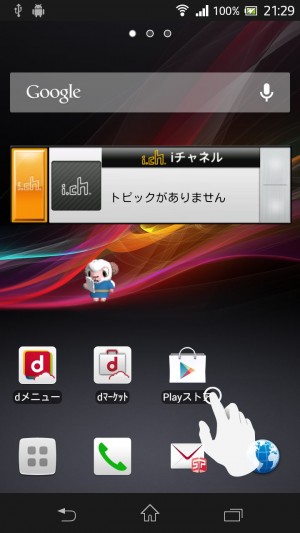
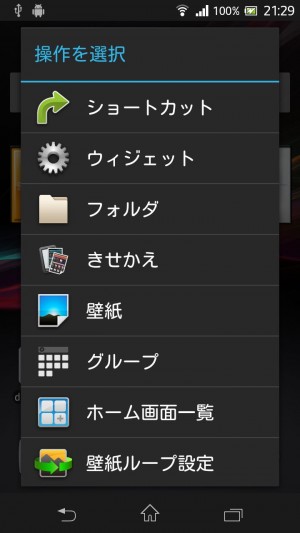
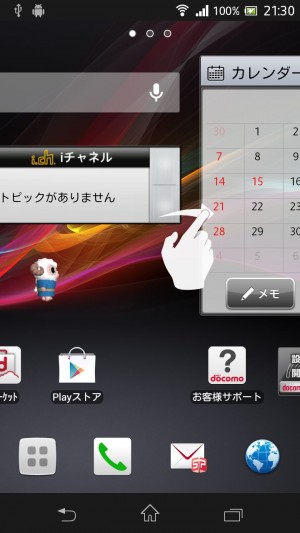
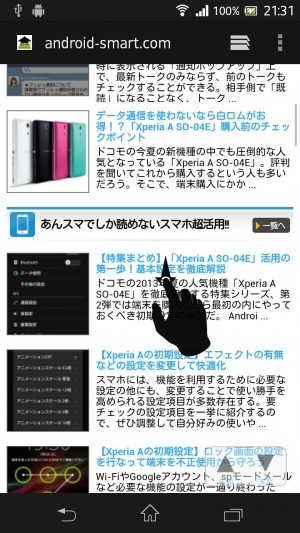
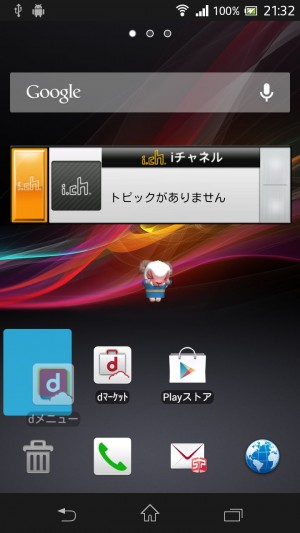
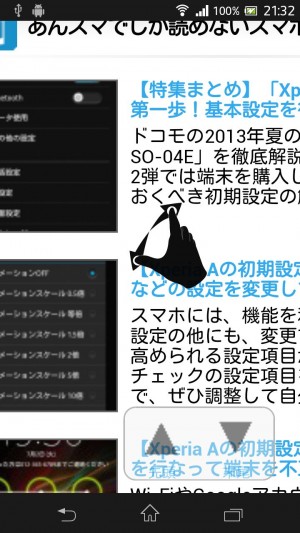


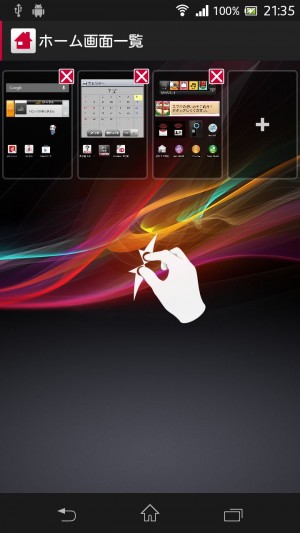
 【まとめ】Fireタブレットをさらに楽しめる必携アプリ
【まとめ】Fireタブレットをさらに楽しめる必携アプリ まとめ買いがお得なアプリストア専用「Amazonコイン」
まとめ買いがお得なアプリストア専用「Amazonコイン」 グラフィック性能は2倍以上!新旧「Fire HD 10」の処理性能をベンチマーク比較
グラフィック性能は2倍以上!新旧「Fire HD 10」の処理性能をベンチマーク比較 Amazonプライムはドコモやauならクレカ無しでも利用可能!
Amazonプライムはドコモやauならクレカ無しでも利用可能! Amazonプライム会費がギフト券だけでも支払い可能に!(ただし無料体験不可)
Amazonプライム会費がギフト券だけでも支払い可能に!(ただし無料体験不可) 【特集】開発者でない人でも役立つ機能が満載!!USBデバッグ接続を徹底活用せよ
【特集】開発者でない人でも役立つ機能が満載!!USBデバッグ接続を徹底活用せよ ダイソーの「積み重ね整理棚」はFireタブレットを枕の上に固定するのに最適!
ダイソーの「積み重ね整理棚」はFireタブレットを枕の上に固定するのに最適! かわいいキャラが憂鬱な気分を癒してくれるパズルゲーム特集
かわいいキャラが憂鬱な気分を癒してくれるパズルゲーム特集 8コア2GHzに高速化したAmazon「Fire HD 10」の新モデルが登場!
8コア2GHzに高速化したAmazon「Fire HD 10」の新モデルが登場! 2000円を切るスマート赤外線リモコンで家電をスマートホーム化!!
2000円を切るスマート赤外線リモコンで家電をスマートホーム化!! FireタブレットでYouTubeを見るなら「NewPipe」
FireタブレットでYouTubeを見るなら「NewPipe」 ポイント還元付きでお得なAmazonギフト券のチャージタイプ
ポイント還元付きでお得なAmazonギフト券のチャージタイプ Amazon開発者アカウントを作成してAlexaスキルを自作しよう
Amazon開発者アカウントを作成してAlexaスキルを自作しよう Amazon「Fire HD 8」タブレットにNewモデルが登場!
Amazon「Fire HD 8」タブレットにNewモデルが登場! Google Playは課金アイテムを買うのを躊躇っていると100円引きにしてくれる!?
Google Playは課金アイテムを買うのを躊躇っていると100円引きにしてくれる!?
あんスマソーシャルアカウント